office2021 フォームのオプションボタンでレポートのレコードソースを切り替え
office2021 1つのテーブルから、クエリを作成してデータを抽出することはよくあります。
そのクエリをもとにレポートを作成するとき、レポートのレコードソースでテーブルやクエリを指定します。
そのクエリをもとにレポートを作成するとき、レポートのレコードソースでテーブルやクエリを指定します。
埋め込みマクロの修正
ボタンのプロパティの[イベント]タブを見ると、[クリック時]に[埋め込みマクロ]と表示されていると思います。
このままでもいいのですが、後から編集することを考えて修正します。
[クリック時]の[...]ボタンをクリックします。
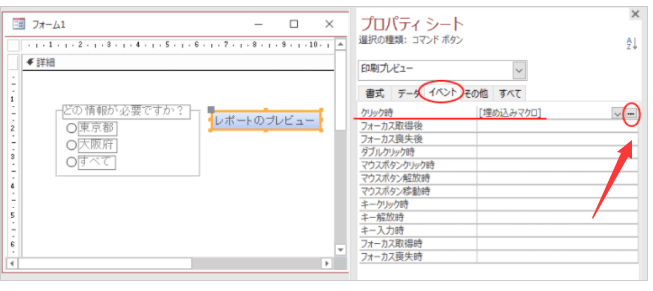
以下のような画面が表示されて、[レポート名]に見慣れない文字が表示されていると思います。
この文字をすべて削除します。
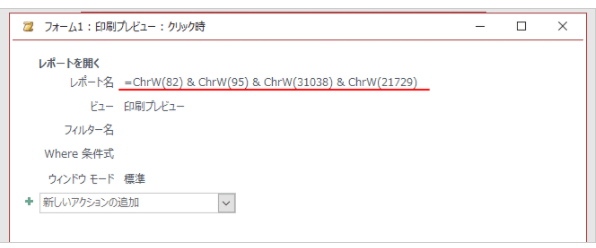
削除すると、テキストボックスの右側に▼ボタンが表示されるので、クリックしてプルダウンメニューから[R_社員]を選択します。
この方が分かりやすいですね。

[マクロツール]の[閉じる]ボタンをクリックします。
メッセージウィンドウが表示されたら、[はい]をクリックします。
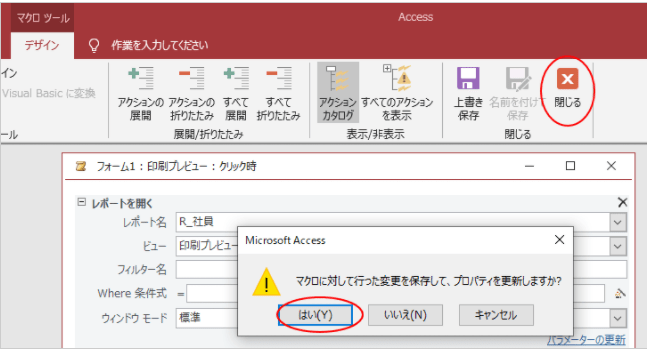
フォームビューに切り替えて、作成したボタンの動作を確認します。
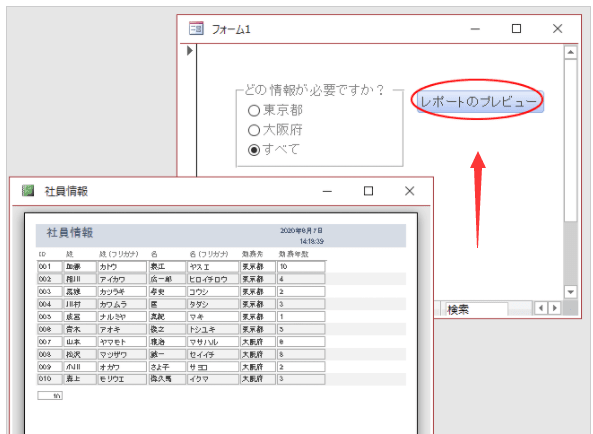
フォームは、大きさなどを調整して、名前を付けて保存します。ここでは、[F_選択]としています。
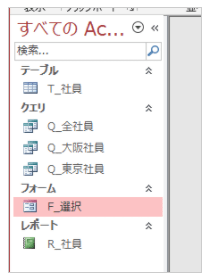















![office2021 プロパティの項目 [F1]キーを押ヘルプを表示](https://blogimg.goo.ne.jp/image/upload/f_auto,q_auto,t_image_square_m/v1/user_image/1f/45/0d5327e4387772eb8a4d02fda308bd6b.png)
![office2021 プロパティの項目 [F1]キーを押ヘルプを表示](https://blogimg.goo.ne.jp/image/upload/f_auto,q_auto,t_image_square_m/v1/user_image/04/57/289c6330ea656035f59a6deef9e2d3a4.png)



※コメント投稿者のブログIDはブログ作成者のみに通知されます